8.12 Définition des propriétés des carnets d'adresses personnels
Utilisez la boîte de dialogue des propriétés de carnet d'adresses pour visualiser les caractéristiques de chacun de vos carnets d'adresses (y compris le carnet d'adresses système). Il existe trois onglets de propriétés dans le Carnet d'adresses mais tous ne sont pas accessibles au niveau de chacun des carnets d'adresses.
L'onglet Général est accessible dans tous. Utilisez-le pour afficher le nom du carnet d'adresses, le fournisseur de services MAPI s'il est connu, un résumé du contenu du carnet, etc. Vous pouvez également l'utiliser pour ajouter une description du carnet d'adresses.
L'onglet Options n'est accessible que depuis le carnet d'adresses Contacts fréquents. Utilisez l'onglet Options pour indiquer ce qui est enregistré dans Contacts fréquents et comment ce carnet d'adresses doit être nettoyé. Reportez-vous à la Section 8.10, Utilisation de contacts fréquents.
L'onglet Partage est accessible dans les carnets d'adresses personnels que vous possédez, y compris votre carnet Contacts fréquents. Utilisez cet onglet pour définir ou non le partage d'un carnet, choisir les personnes avec qui vous voulez le partager et indiquer les droits d'accès à attribuer à chacune d'elles.
Vous pouvez également partager vos groupes personnels ou vos listes de distribution en les plaçant dans un carnet d'adresses que vous partagez avec d'autres personnes.
Cette section contient les rubriques suivantes :
8.12.1 Affichage des propriétés d'un carnet d'adresses
-
Dans la fenêtre principale, cliquez sur
 dans la barre d'outils.
dans la barre d'outils. -
Cliquez sur le carnet d'adresses dont vous souhaitez afficher les propriétés.
Si le carnet n'apparaît pas, il n'est pas ouvert.
-
Sélectionnez > .
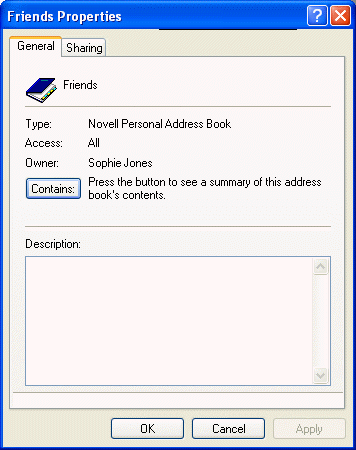
-
Cliquez sur pour afficher le nombre de personnes, de ressources, de sociétés, etc.
L'opération risque de se prolonger si ce carnet d'adresses est volumineux. La barre d'état en mesure l'avancement.
-
Pour ajouter ou modifier la description du carnet d'adresses, cliquez dans la zone , puis saisissez ou modifiez cette description.
-
Cliquez sur pour enregistrer les modifications apportées et fermer la boîte de dialogue Propriétés.
ou
Cliquez sur pour appliquer les modifications et laisser cette boîte de dialogue ouverte.
8.12.2 Partage d'un carnet d'adresses avec un autre utilisateur
-
Dans la fenêtre principale, cliquez sur
 dans la barre d'outils.
dans la barre d'outils. -
Cliquez avec le bouton droit de la souris sur le carnet que vous voulez partager, puis cliquez sur .
Si le carnet d'adresses n'apparaît pas, vous devez l'ouvrir via > .
-
Cliquez sur .
-
Saisissez le nom de la personne avec laquelle vous voulez partager le carnet d'adresses, puis cliquez sur .
Si vous ignorez le nom de cette personne, cliquez sur
 .
.Vous ne pouvez pas partager des carnets d'adresses dans des domaines externes.
-
Cliquez sur le nom de chaque utilisateur dans la liste de partage, puis assignez-lui des droits dans la zone de groupe Accès.
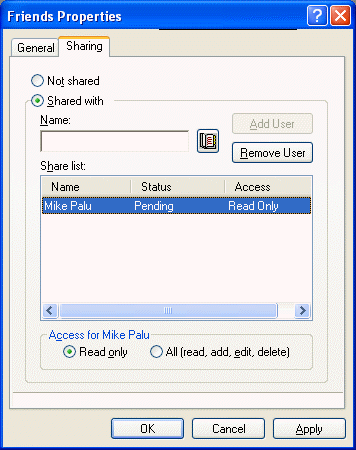
-
Cliquez sur pour enregistrer les modifications apportées et fermer la boîte de dialogue Propriétés.
ou
Cliquez sur pour appliquer les modifications et laisser cette boîte de dialogue ouverte.
Lorsque vous cliquez sur OK ou sur Appliquer, la personne avec laquelle vous souhaitez partager le carnet d'adresses reçoit une notification. La colonne d'état affiche « En attente » jusqu'à ce que l'utilisateur accepte ou refuse la requête de partage du carnet d'adresses, puis elle est mise à jour pour refléter le choix de l'utilisateur.
Dans le Carnet d'adresses, les carnets d'adresses partagés sont signalés par
 .
.Vous, ainsi que les utilisateurs avec lesquels vous partagez un carnet d'adresses, pouvez organiser vos colonnes de carnet d'adresses différemment.